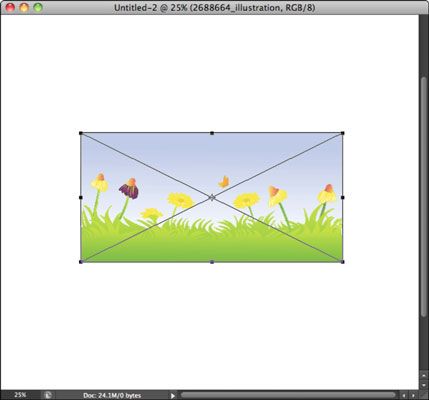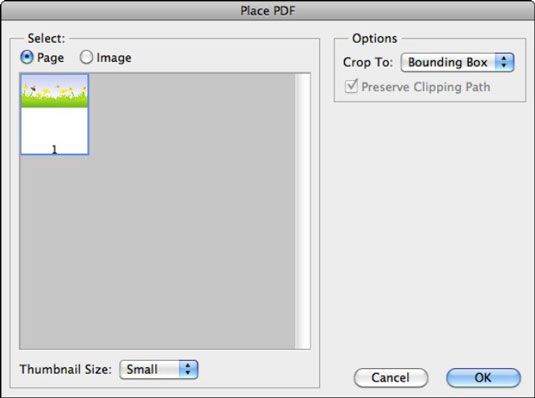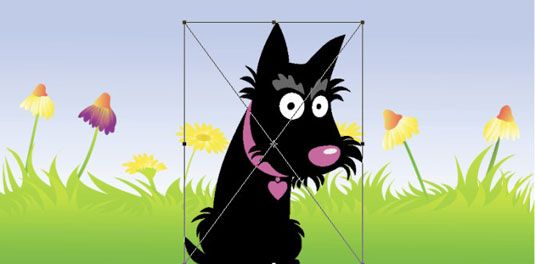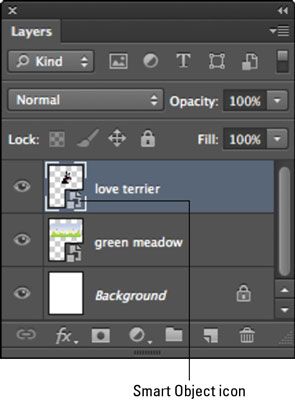Comment créer des objets intelligents et place l'illustration de Photoshop CS6
Vous pouvez créer un objet dynamique en quelques façons en utilisant Photoshop Creative Suite 6. Vous pouvez importer l'œuvre via la commande Place. Vous pouvez également copier et coller l'œuvre d'art à partir d'Illustrator dans Photoshop. Ou vous pouvez convertir un calque Photoshop dans un Smart Object. Enfin, vous pouvez en créer un Smart Object d'un autre.
Vous ne pouvez pas avoir beaucoup d'expérience dans l'utilisation de la commande Importer dans Photoshop parce que la plupart des activités consistent à ouvrir des images et créer de nouveaux. Mais avec l'avènement des Smart Objects, vous pouvez appeler sur cette commande plus fréquemment. Suivez ces étapes pour placer œuvre:
Choisissez Fichier-Nouveau et créez un nouveau document vierge Photoshop, en utilisant votre taille et les paramètres souhaité.
Si vous n'êtes pas sûr de la création d'un nouveau fichier. Vous pouvez également utiliser un fichier Photoshop existante.
Choisissez Fichier-Place. Dans la boîte de dialogue de Place, localiser et sélectionner votre illustration désirée. Cliquez sur le bouton Place.
Si votre fichier est dans un format ailleurs Illustrator ou PDF, il apparaît à droite sur votre toile. Notez la zone de délimitation et X autour et à travers l'image, ce qui est une indication que l'image a été placé.
Si votre fichier est un natif Illustrator ou PDF, la boîte de dialogue de PDF place apparaît, vous demandant des informations complémentaires. Si elle est un PDF multipaged, vous pouvez sélectionner la page ou l'image que vous voulez placé. Sélectionnez vos options de recadrage. Par ailleurs, vous pouvez également choisir entre une vue Small, Large, et Fit page des vignettes.
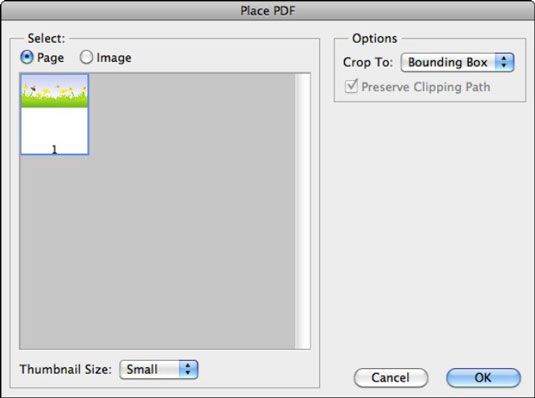
Si vous arrive de désélectionner l'option Créer un PDF du fichier Compatible lors de l'enregistrement de votre fichier Illustrator natif, vous voyez un avertissement désagréable dans la boîte de dialogue Importer un fichier PDF vous dire de revenir en arrière et réenregistrer votre fichier avec l'option cochée, puis placer à nouveau le fichier. Illustrator a été programmé basé sur le code de base de PDF et parfois ne pas l'aimer quand vous dépouiller de la connexion.
Vous pouvez également sélectionner l'image dans Adobe Bridge et choisissez Fichier-Place-Dans Photoshop.
Utilisation de la zone de délimitation, transformer (redimensionner, faire pivoter, etc.) de votre image à vos dimensions souhaitées, puis placer sur votre toile.
Rappelez-vous, vous pouvez être assurés que vos transformations sont appliquées sans dégrader la qualité de votre image.
Si votre image est plus grande que la toile Photoshop, il est automatiquement dimensionnée pour correspondre à la toile dimensions. Si vous avez besoin d'un rappel sur la transformation et le déplacement.
Si vous placez un fichier PDF, EPS (plupart d'entre eux), ou un fichier Illustrator natif, spécifiez l'option Anti-alias sur la barre d'options. Sélectionnez-le pour créer un bord plus doux mélangé. Désélectionner pour produire un bord dur.
Après vous avez votre image comme vous le souhaitez, vous pouvez double-cliquer à l'intérieur du cadre de sélection, appuyez sur Entrée (Retour sur Mac), ou cliquez sur le bouton Valider (coche) sur la barre d'options.
Lorsque l'œuvre est engagé, les données de fichier natif est incorporé dans le fichier Photoshop, et l'œuvre d'art est pixellisée sur sa propre couche. L'icône de Smart Object apparaît sur ces couches.
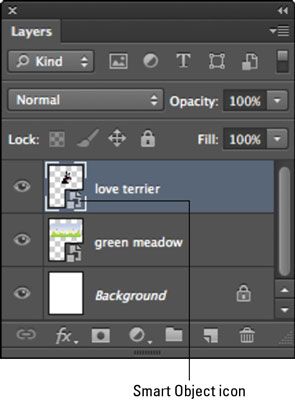
Si vous changez d'avis et ne voulez pas commettre l'image, appuyez sur Echap ou cliquez sur le bouton Annuler de la barre d'options.
A propos Auteur
 Comment importer des images dans Adobe Fireworks Creative Suite 5
Comment importer des images dans Adobe Fireworks Creative Suite 5 En plus de faire vos propres graphiques et illustrations dans Adobe Fireworks CS5, vous pouvez également importer des images provenant d'autres sources dans Fireworks CS5. Vous pouvez utiliser l'une des quatre méthodes suivantes pour obtenir des…
 Comment importer Photoshop (.psd) des fichiers dans Flash CS5
Comment importer Photoshop (.psd) des fichiers dans Flash CS5 Que votre Creative Suite 5 Adobe Flash projet a besoin d'une simple photographie ou complexe compilé œuvre, les options d'importation Photoshop CS5 de Flash ne rendent facile d'importer un fichier .psd tout en gardant couches individuelles…
 Comment importer des fichiers Photoshop et Illustrator d'Adobe Flash CS6
Comment importer des fichiers Photoshop et Illustrator d'Adobe Flash CS6 Adobe Flash CS6 offre l'importation transparente des fichiers Photoshop et Illustrator avec les panneaux Illustrator et Photoshop importation. Les graphiques créés dans ces applications peuvent être importées avec la facilité et la meilleure…
 Comment ouvrir une image dans Photoshop CS6
Comment ouvrir une image dans Photoshop CS6 Si vous savez où un fichier image est stocké, vous pouvez ouvrir le fichier dans Photoshop CS6 d'une manière similaire à l'ouverture d'un traitement de texte, tableur, ou tout autre fichier. Suivez ces étapes pour ouvrir un fichier:Dans…
 Comment placer des fichiers de Photoshop CS6
Comment placer des fichiers de Photoshop CS6 Dans Photoshop CS6, choisissez Fichier-Place pour mettre PDF (Portable Document Format), Adobe Illustrator (AI), EPS (PostScript encapsulé), PSD, JPEG, TIFF, BMP, GIF, PNG et plusieurs autres formats de fichiers les moins utilisés dans des couches…
 Comment passer photoshop objets intelligents dans Adobe Dreamweaver CS6
Comment passer photoshop objets intelligents dans Adobe Dreamweaver CS6 La possibilité de travailler avec des fichiers Photoshop dans Adobe Dreamweaver CS6 est utile pour la plupart des concepteurs qui dépendent de Photoshop dans le cadre de leur flux de travail. Lorsque vous placez les fichiers Photoshop sur une…
 Comment faire pour remplacer le contenu d'un objet intelligent de Photoshop CS6
Comment faire pour remplacer le contenu d'un objet intelligent de Photoshop CS6 Lors du remplacement du contenu d'un objet dynamique avec de nouveaux contenus dans Adobe Photoshop Creative Suite 6, vous mettez à jour automatiquement toutes les instances de ce Smart Object dans votre document, qui peut être une véritable…
 Importer des fichiers Photoshop ou Illustrator CS5 en catalyseur de flash
Importer des fichiers Photoshop ou Illustrator CS5 en catalyseur de flash Flash Catalyst vous permet d'importer Adobe Flash Creative Suite 5 fichiers au format Photoshop ou Illustrator. Lors de l'importation à partir de Photoshop, par exemple, toutes les couches importer intacte. Les couches du fichier Photoshop sont…
 Ouvrez une image dans Adobe Photoshop CS5
Ouvrez une image dans Adobe Photoshop CS5 Lorsque vous utilisez Photoshop Creative Suite 5, vous avez généralement une image source qui peut avoir été généré par un scanner, appareil photo numérique, ou de la bibliothèque d'images de stock. Vous pouvez ouvrir une image existante…
 Photoshop objets intelligents dans Adobe CS5 Dreamweaver
Photoshop objets intelligents dans Adobe CS5 Dreamweaver Si vous avez créé les illustrations ou images préparées dans Photoshop, vous pouvez placer des fichiers PSD originaux directement dans vos Adobe Creative Suite 5 (CS5 Adobe Dreamweaver) pages. La fenêtre de prévisualisation de l'image vous…
 Photoshop objet intelligent mise à jour Adobe CS5 Dreamweaver
Photoshop objet intelligent mise à jour Adobe CS5 Dreamweaver Si vous avez ajouté des fichiers originaux Photoshop (PSD) dans votre page Dreamweaver d'Adobe Creative Suite 5 (CS5 Adobe), vous pouvez mettre à jour le fichier d'origine. Dreamweaver crée un objet dynamique, une image qui maintient une…
 Objets intelligents dans Photoshop CS5
Objets intelligents dans Photoshop CS5 Choisissez Fichier-Place et de placer une image, une illustration, ou même un film dans un Adobe Photoshop Creative Suite 5 document. Vous pouvez alors voir que, comme toujours, une nouvelle couche est créée et - encore mieux - un objet dynamique…
 Le panneau des options d'importation Flash CS5 illustrateur
Le panneau des options d'importation Flash CS5 illustrateur Le panneau Options d'importation Illustrator dans Adobe Flash Creative Suite 5 vous donne un choix détaillé des éléments à importer à partir de fichiers .ai. Flash CS5 peut convertir œuvre groupées, chemins de composés, et des couches de…
 Format du projet de Photo et photoshop fichier EPS formats dans photoshop elements 10
Format du projet de Photo et photoshop fichier EPS formats dans photoshop elements 10 De nombreux formats de fichiers différents sont disponibles dans Photoshop Element, mais vous aurez probablement envie d'utiliser seulement quelques-uns. Parmi les formats les plus communs sont Format Photo Project (* .pse) et Photoshop EPS (*…